 Pytając o wycofanie systemu Windows 8, różni użytkownicy często mają na myśli różne rzeczy: ktoś anuluje ostatnie zmiany wprowadzone podczas instalacji dowolnego programu lub sterowników, ktoś usuwa zainstalowane aktualizacje, niektóre przywraca oryginalną konfigurację systemu lub wycofuje się z systemu Windows 8.1 do 8. Aktualizacja 2016: Jak przywrócić lub zresetować system Windows 10.
Pytając o wycofanie systemu Windows 8, różni użytkownicy często mają na myśli różne rzeczy: ktoś anuluje ostatnie zmiany wprowadzone podczas instalacji dowolnego programu lub sterowników, ktoś usuwa zainstalowane aktualizacje, niektóre przywraca oryginalną konfigurację systemu lub wycofuje się z systemu Windows 8.1 do 8. Aktualizacja 2016: Jak przywrócić lub zresetować system Windows 10.
Napisałem już na każdy z tych tematów i tutaj postanowiłem zebrać wszystkie te informacje wraz z wyjaśnieniami, w których przypadkach zostaniesz poproszony o konkretne metody przywracania poprzedniego stanu systemu i jakie procedury są wykonywane przy użyciu każdego z nich.
Przywracanie systemu Windows za pomocą punktów przywracania systemu
Jedną z najczęściej używanych metod cofania systemu Windows 8 są punkty przywracania systemu, które są automatycznie tworzone podczas znaczących zmian (instalacja programów zmieniających ustawienia systemowe, sterowniki, aktualizacje itp.) I które można utworzyć ręcznie. Ta metoda może pomóc w dość prostych sytuacjach, gdy po jednym ze wskazanych działań wystąpią błędy w pracy lub podczas ładowania systemu.
Aby użyć punktu przywracania, należy wykonać następujące czynności:
- Przejdź do panelu sterowania i wybierz "Przywróć".
- Kliknij "Rozpocznij przywracanie systemu".
- Wybierz żądany punkt przywracania i rozpocznij proces przywracania do stanu w dniu utworzenia punktu.
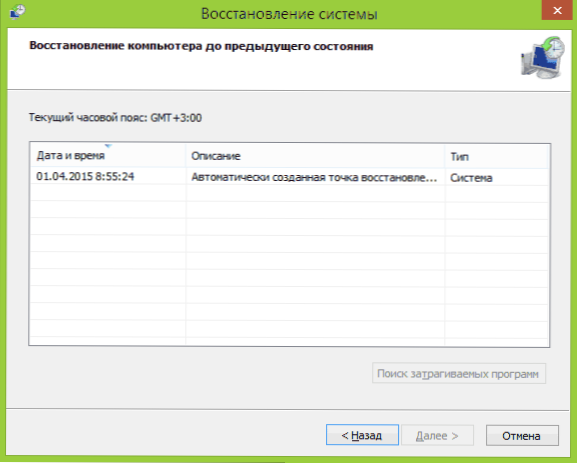
Możesz przeczytać więcej o punktach odzyskiwania systemu Windows, jak z nimi pracować i jak rozwiązać typowe problemy z tym narzędziem w artykule Windows Recovery Point 8 i 7.
Aktualizacje zmian
Kolejnym najczęstszym zadaniem jest przywrócenie aktualizacji do systemu Windows 8 lub 8.1 w przypadkach, gdy po ich instalacji pojawiły się pewne problemy z komputerem: błędy podczas uruchamiania programów, utrata Internetu i tym podobne.
W tym celu zazwyczaj korzysta się z usuwania aktualizacji za pośrednictwem usługi Windows Update lub z wiersza poleceń (istnieje również oprogramowanie innych firm do pracy z aktualizacjami Windows).

Szczegółowe instrukcje odinstalowywania aktualizacji: Jak usunąć aktualizacje dla Windows 8 i Windows 7 (dwa sposoby).
Zresetuj system Windows 8
W Windows 8 i 8.1 możliwe jest zresetowanie wszystkich ustawień systemowych na wypadek, gdyby działał on nieprawidłowo, bez usuwania plików osobistych. Metodę tę należy stosować, gdy inne metody już nie pomagają - z dużym prawdopodobieństwem można rozwiązać problemy (pod warunkiem, że sam system działa).

Aby zresetować ustawienia, możesz otworzyć panel po prawej stronie (Charms), kliknąć "Parameters", a następnie zmienić ustawienia komputera. Następnie wybierz na liście "Aktualizuj i przywróć" - "Przywróć". Aby zresetować ustawienia, wystarczy rozpocząć odzyskiwanie komputera, nie usuwając plików (jednak wpłynie to na zainstalowane programy, dotyczy to tylko plików dokumentów, filmów, zdjęć i podobnych).
Szczegóły: Resetuj ustawienia Windows 8 i 8.1
Używanie obrazów przywracania do przywrócenia systemu do pierwotnego stanu
Obraz odzyskiwania systemu Windows jest rodzajem kompletnej kopii systemu, ze wszystkimi zainstalowanymi programami, sterownikami i, jeśli chcesz, plikami, i możesz zwrócić komputer dokładnie do stanu zapisanego w obrazie odzyskiwania.
- Takie obrazy odzyskiwania znajdują się na prawie wszystkich laptopach i komputerach (markowe) z preinstalowanym systemem Windows 8 i 8.1 (znajdują się na ukrytej partycji dysku twardego, zawierają system operacyjny i programy zainstalowane przez producenta)
- Możesz utworzyć obraz odzyskiwania samodzielnie w dowolnym momencie (najlepiej zaraz po instalacji i początkowej konfiguracji).
- Jeśli chcesz, możesz utworzyć ukrytą partycję odzyskiwania na dysku twardym komputera (jeśli jej tam nie ma lub została usunięta).
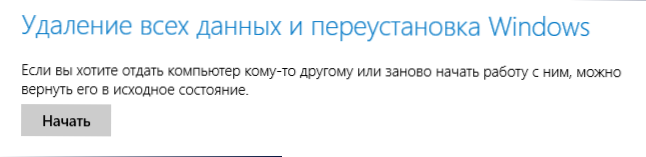
W pierwszym przypadku, gdy system nie został ponownie zainstalowany na laptopie lub komputerze, ale nie jest instalowany natywnie (w tym uaktualniony z Windows 8 do 8.1), można użyć pozycji "Przywróć" przy zmianie parametrów (opisane w poprzedniej sekcji, jest także link do szczegółowe instrukcje), ale musisz wybrać "Usuń wszystkie pliki i ponownie zainstalować system Windows" (prawie cały proces odbywa się automatycznie i nie wymaga specjalnego przygotowania).
Główną zaletą partycji przywracania do stanu fabrycznego jest to, że można z nich korzystać nawet w przypadku, gdy system nie uruchamia się. Jak to zrobić w odniesieniu do laptopów, napisałem w artykule Jak zresetować laptopa do ustawień fabrycznych, ale te same metody są stosowane w komputerach stacjonarnych i komputerach typu "wszystko w jednym".
Można również utworzyć własny obraz odzyskiwania zawierający, oprócz samego systemu, zainstalowane programy, dokonane ustawienia i niezbędne pliki i użyć go w dowolnym momencie, w razie potrzeby, przywrócić system do pożądanego stanu (można również zachować obraz na zewnętrznym dysku dla zachowanie).Dwa sposoby na zrobienie takich obrazów w "ósemce" opisałem w artykułach:
- Tworzenie pełnego obrazu odzyskiwania systemu Windows 8 i 8.1 w programie PowerShell
- Wszystko o tworzeniu niestandardowych obrazów odzyskiwania systemu Windows 8
I na koniec istnieją sposoby tworzenia ukrytej partycji, aby przywrócić system do pożądanego stanu, działając na zasadzie takich partycji dostarczonych przez producenta. Jednym z wygodnych sposobów na to jest użycie bezpłatnego programu Aomei OneKey Recovery. Instrukcje: tworzenie obrazu odzyskiwania systemu w Aomei OneKey Recovery.
Moim zdaniem niczego nie zapomniałem, ale jeśli nagle coś do dodania, z przyjemnością wysłucham waszego komentarza.












